 Необходимость перезагрузки iPhone может возникнуть и при обычной работе, но чаще вопрос, вынесенный в заголовок, возникает в ситуации, когда телефон завис и стандартные методы не работают, а требуется принудительная перезагрузка.
Необходимость перезагрузки iPhone может возникнуть и при обычной работе, но чаще вопрос, вынесенный в заголовок, возникает в ситуации, когда телефон завис и стандартные методы не работают, а требуется принудительная перезагрузка.
В этой инструкции подробно о том, как перезагрузить iPhone 12, 11, XR, XS, SE, а также предыдущие версии смартфона, если он завис, а также об обычной перезагрузке в случае, когда всё работает исправно.
Как перезагрузить iPhone если он завис (принудительная перезагрузка)
В случае, если ваш iPhone завис и не отвечает на нажатия, Apple предусмотрела способ принудительно перезагрузить iPhone, все данные при этом останутся на месте, об этом переживать не стоит. Для перезагрузки iPhone 12, iPhone 11, iPhone XS, XR, iPhone X, iPhone 8 и SE второго поколения используйте следующие шаги:
- Нажмите и быстро отпустите кнопку увеличения громкости.
- Нажмите и отпустите кнопку уменьшения громкости.
- Нажмите и удерживайте кнопку выключения экрана, пока не появится логотип Apple, после этого отпустите её.

После выполнения указанных действий iPhone будет перезагружен.
Примечание: описанные шаги не всегда удается выполнить с первого раза, если сразу не получилось, просто попробуйте выполнить те же действия ещё несколько раз, в итоге всё должно сработать.
Для более старых моделей шаги несколько отличаются:
- На iPhone 7 нажмите и удерживайте кнопку уменьшения громкости и кнопку выключения экрана до появления логотипа с изображением яблока.
- На iPhone 6s и SE первого поколения следует одновременно удерживать кнопки выключения экрана и «Домой».
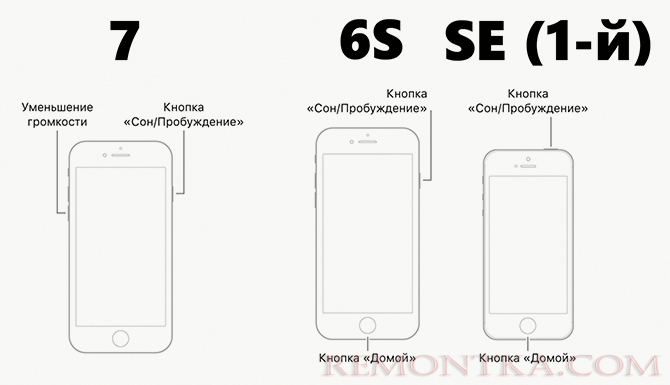
Простая перезагрузка iPhone
Если ваш iPhone работает исправно, то для его перезагрузки достаточно полностью выключить телефон, а затем снова включить:
- На новых iPhone без кнопки домой нажмите и удерживайте одну из кнопок громкости (любую) и кнопку выключения, пока не появится слайдер с текстом «Выключите». Используйте его для выключения, а после выключения включите iPhone кнопкой «питания».
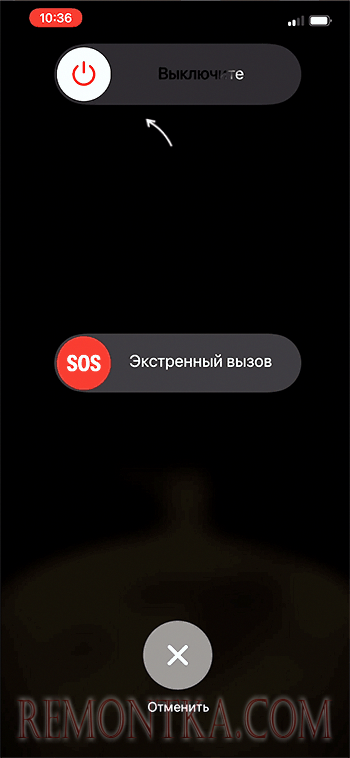
- На iPhone старых поколений следует удерживать нажатой кнопку выключения экрана до появления слайдера выключения, затем выключить телефон с его помощью и снова включить этой же кнопкой — это и будет перезагрузкой.
Если на вашем iPhone не работают необходимые для перезагрузки или выключения кнопки, вы можете зайти в «Настройки» — «Основные», найти внизу списка параметров пункт «Выключить» и выполнить выключение с его помощью. 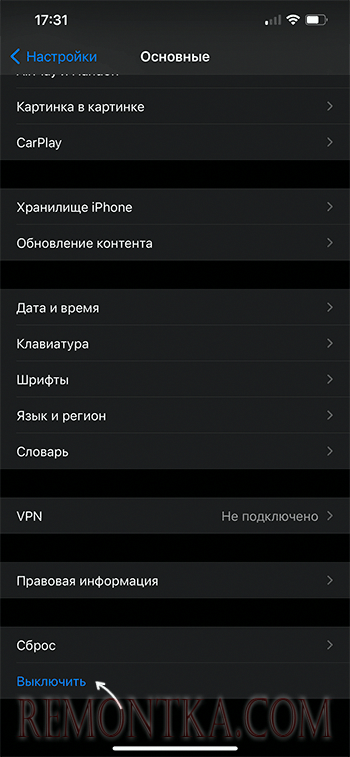
Видео инструкция
Надеюсь, один из предложенных способов сработал в вашей ситуации, перезагрузка удалась, а проблема, из-за которой она потребовалась, была решена.